Sestavení 10042 technického náhledu Windows 10 je venku a každý řeší problémy, které nová sestava přinesla, ale nesmíme zapomenout na problémy ze „starého“ Windows 8. Jedním z nejběžnějších problémů systému Windows 8 je vzhled „X“ v pravém dolním rohu aplikací Metro. Ale naštěstí existuje řešení tohoto problému. 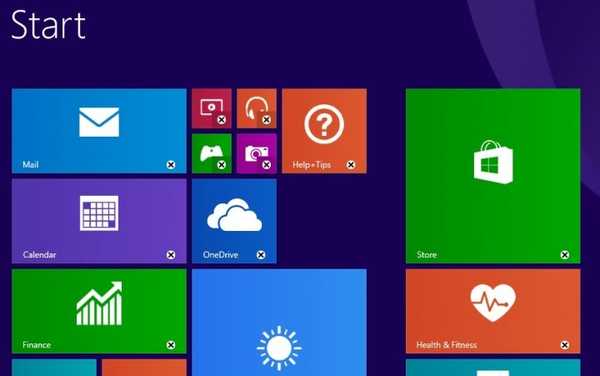
Řešení 1: Preregistrujte aplikace Windows Store
Je možné, že se vaše aplikace nemohou spustit z důvodu problémů s uživatelskými účty ve vašem systému. Tento problém lze vyřešit vytvořením nového účtu správce, protože Windows automaticky nastavují výchozí možnosti pro nové účty. Chcete-li znovu zaregistrovat své aplikace, nepotřebujete ani připojení k internetu, protože to lze provést pomocí prostředí PowerShell. Chcete-li znovu zaregistrovat své moderní aplikace pomocí prostředí PowerShell, proveďte následující kroky:
- Stiskněte současně klávesy Windows a Q, zadejte příkaz PowerShell a z výsledků vyberte Windows PowerShell
- Klikněte na něj pravým tlačítkem a zvolte Spustit jako správce
- V okně pro správu Windows PowerShell zadejte následující příkaz a stiskněte klávesu Enter:
- Get-AppXPackage | Foreach Add-AppxPackage -DisableDevelopmentMode - registrace „$ ($ _. InstallLocation) \ AppXManifest.xml“
Řešení 2: Synchronizace licencí v App Store
Pokud opětovné zaregistrování vašich aplikací nepomohlo, možná máte nějaké problémy se synchronizací. Písmeno „X“ v pravém dolním rohu živých dlaždic může představovat problém s licencí nebo s Windows App Store. Chcete-li tento problém vyřešit, stačí přejít do Windows App Store a provést následující:
- Spusťte Windows Store
- Otevřete Nastavení, vyberte Aktualizace aplikací
- Klepněte na Synchronizovat licence v části Licence aplikací
Pokud žádné z těchto řešení nefungovalo, můžete také zkusit přeinstalovat všechny aplikace, které v pravém dolním rohu zobrazují „X“, a doufat, že po opětovné instalaci aplikací zmizí. Pokud máte nějaké další komentáře nebo návrhy, napište je níže do komentářů.
Přečtěte si také: Oprava: Problémy s hostitelským procesem pro „synchronizaci“ v systému Windows 10 Surface Pro 3
- Windows opravit
 Friendoffriends
Friendoffriends
![Všechny problémy opravené kumulativní aktualizací Windows Update [květen 2014]](https://friend-of-friends.com/storage/img/images/all-the-issues-fixed-by-windows-update-rollup-[may-2014].jpg)

